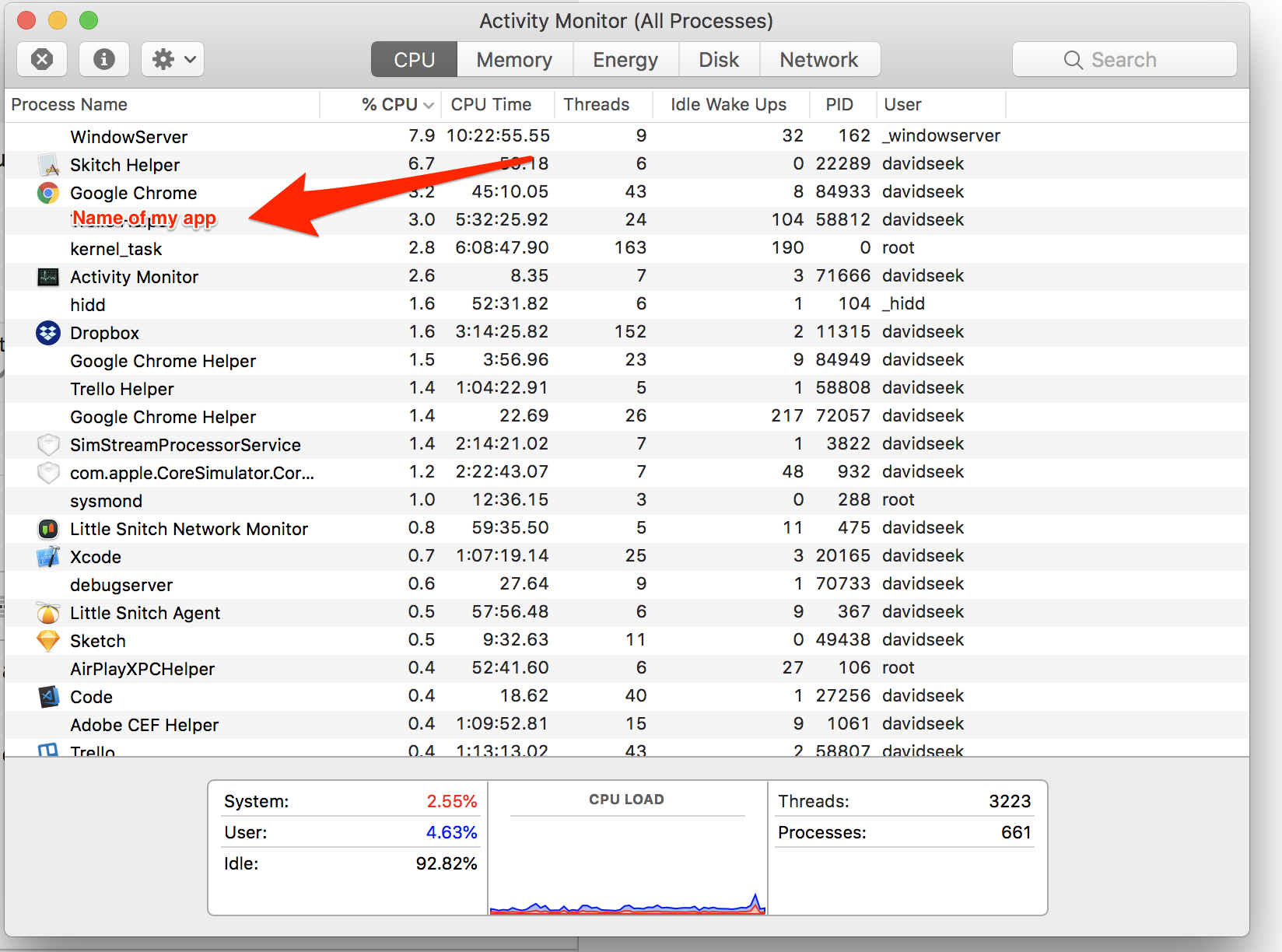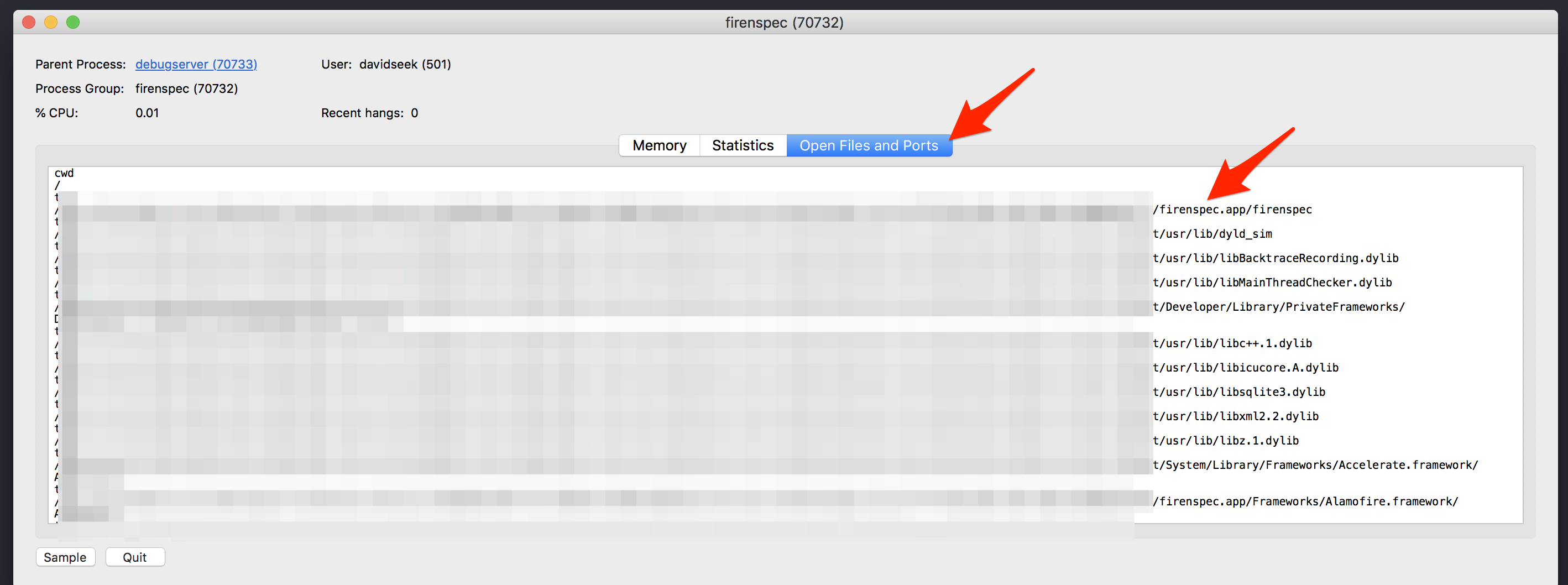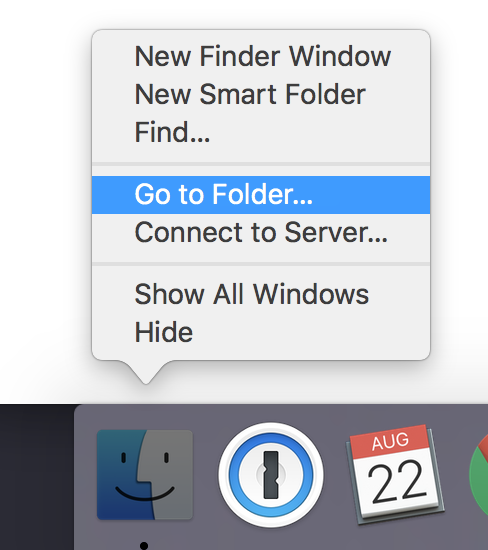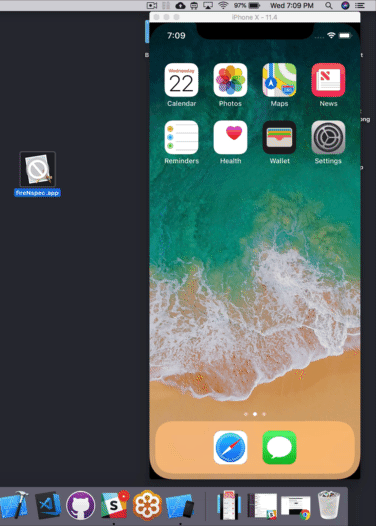Как я могу установить.файл в моем симуляторе iPhone
У меня есть симулятор iphone, работающий на моем Mac.
У меня есть .ipa файл, вы можете сказать мне, как я могу установить его на тренажере?
10 ответов
ты не можешь. Если он был загружен через iTunes store, он был построен для другого процессора и не будет работать в симуляторе.
Я нашел .ipa-файл, который я хотел использовать iTunes, и скопировал его на свой рабочий стол.
после этого я изменил расширение в .zip и распаковали его.
затем я нашел папку полезной нагрузки и переместил приложение внутрь на свой рабочий стол.
наконец, я переместил это приложение в папку приложений iPhone simulators, найденную по адресу:
"HD > Applications > Xcode.app (right click - Show Package Contents) > Contents > Developer > Platforms > iPhoneSimulator.platform > SDKs > iPhoneSimulator6.0.sdk > Applications"
надеюсь, что это помогает! (Примечание: некоторые приложения сбой чаще, чем другие.)
в Xcode 6+ и iOS8+ вы можете сделать простые шаги ниже
- "вставить".файл приложения на рабочем столе.
-
откройте терминал и вставьте команды ниже:
cd desktopxcrun simctl install booted xyz.app - откройте iPhone simulator и нажмите на приложение и использовать
для версии под iOS 8, Выполните следующие простые шаги.
Примечание: Вы хотите, чтобы убедиться, что ваше приложение построено для всех архитектур Тренажер x386 в настройках сборки и Build Active Architecture Only значение No.
- путь: библиотека- > поддержка приложений - > iPhone Simulator - > 7.1 (или другая версия, Если вам это нужно) - > приложения
- создать новую папку с именем приложения
- перейдите в папку и место .файл приложения здесь.
вы не можете запустить файл ipa в симуляторе, потому что файл ipa компилируется для архитектуры ARM телефона, а не архитектуры x86 симулятора.
однако вы можете извлечь приложение, установленное в локальном симуляторе, отправить его кому-то другому и скопировать его в симулятор на своем компьютере.
в терминале, типа:
open ~/Library/Application\ Support/iPhone\ Simulator/*/Applications
Это откроет все папки приложений всех симуляторов, которые вы установили. Все приложения будут быть в папке со случайным шестнадцатеричным именем. Вы можете решить, что является вашим приложением, заглянув внутрь каждого из них. После того, как вы узнали, какой из них вы хотите, щелкните его правой кнопкой мыши и выберите "Compress ..."и это сделает zip-файл, который вы можете легко скопировать на другой компьютер и распаковать в аналогичное место.
обновление для Xcode 8.0+ вам нужно выполнить следующие действия:
- загрузить приложение из iTunes
- выберите загруженное приложение, щелкните правой кнопкой мыши показать в finder
- скопировать на рабочий стол, переименуйте его в
- экстракт
.zipfile и вы получите каталог с именем приложения проверьте, что каталог вы найдете на полезная нагрузка папка, скопируйте это
appфайлна
~/Library/Developer/CoreSimulator/Devices
FYI:Library папка скрыта по умолчанию в mac, вы можете увидеть скрытый файл, используя команду ниже.
defaults write com.apple.finder AppleShowAllFiles YES;
killall Finder /System/Library/CoreServices/Finder.app
теперь здесь вы увидите много каталогов с длинными шестнадцатеричными именами, все это симуляторы.
чтобы найти нужный симулятор, отсортируйте эти каталоги с помощью "упорядочено по > Дата изменения".
выберите этот файл симулятора и перейдите к ниже местоположения.
<HEXADECIMAL-SIMULATOR-STRING>/data/Containers/Bundle/Application/- создать новое имя папки с
<download-app-name>и вставитьappфайл в этой папке -
открыть терминал и выполните команду ниже, чтобы установить это приложение
xcrun simctl install booted <APP_FILE_PATH>
пример <APP_FILE_PATH> будет выглядит, как показано ниже:
~/Library/Developer/CoreSimulator/Devices/<HEXADECIMAL-SIMULATOR-STRING>/data/Containers/Bundle/Application/<APP_NAME>
прежде всего, IPAs обычно имеют только ломтики ARM, потому что App Store в настоящее время не принимает ломтики симулятора в загрузках.
во-вторых, начиная с Xcode 8.3 вы можете перетащить.app пачки в окно симулятора и он будет установлен. Вы можете найти приложение в каталоге продуктов сборки ~/Library/Developer/Xcode/DerivedData/projectname-xyzzyabcdefg/Build/Products/Debug-iphonesimulator Если вы хотите сохранить его или распространять его среди других людей.
для установки из командной строки используйте xcrun simctl install <device> <path>.
device можно устройства UUID, его имя, или booted что означает загруженное устройство.
вы можете запустить файл приложения из проекта в симуляторе - нет .файл.
вы можете получить его от:
Libraries-->Applicationsupport-->iphone simulator-->4.3(its ur simulator version)-->applications-->тогда вы можете увидеть много файлов, таких как 0CD04F.... узнайте свой файл приложения, открыв его.
вы можете скопировать файл в свою систему (какой системный симулятор вам нужно запустить ) местоположение Libraries-->Applicationsupport-->iphone simulator-->4.3(its your simulator version)-->applications-->
затем откройте симулятор 4.3 (его версия симулятора, где вы вставили). Вы можете увидеть установленное приложение там.
получать от других людей:
Пожалуйста, скажите им, чтобы узнать Libraries-->Applicationsupport-->iphone simulator-->4.3(its ur simulator version)-->applications-->тогда вы можете увидеть много файлов, таких как 0CD04F.... из их системы и получить, что файл от них.
после того, как они получили файл, скопируйте и вставьте файл в библиотеки вашей системы - >Applicationsupport - >iPhone simulator - >4.3(его версия симулятора) - >приложения - >(вставьте файл здесь).
затем вы можете увидеть приложение установлен в вашей системе simulator и вы можете запустить его после нажатия на файл.
Скопировать Отсюда:
- Запустить приложение в Xcode.
- Выберите Finder go To Go и нажмите на выбрать библиотеку библиотека / поддержка приложений / iPhone Simulator/7.0.3-64/приложения
- Выберите 32-битную папку скопируйте приложение.
Вставить Сюда:
- /Приложения / Xcode-Beta.app / содержание / разработчик / платформы / iPhoneSimulator.платформа / разработчик / SDKs / iPhone Simulator. SDK / приложения
- Вставьте здесь и запустите симулятор.
С Xcode 6:
вполне возможно построить и установить на симулятор.
Я сделал это, скопировав конфигурацию сборки отладки (я назвал ее SimRelease для моего примера ниже) в настройках проекта. Я изменил архитектуры на i386 и x86_64 (не уверен, насколько это было необходимо), но ключевое различие для изменения между скопированной конфигурацией сборки-Сборка для активной архитектуры, установленной на нет. После этого пара простых инструментов командной строки сделает отдых!
xcodebuild -scheme YOUR_SCHEME -configuration SimRelease -sdk iphonesimulator8.1
в зависимости от того, где у вас есть набор DerivedData вам нужно найти идеальное .папка приложения. Найдя его, вы можете просто установить его на любое устройство симулятора. Чтобы найти открытый Xcode устройства UUID и перейти к Window - >Devices, вы увидите список экземпляров устройства, и вы можете захватить UUID. Для тривиального скрипта вы можете захватить все из: ~ / Library/Developer/CoreSimulator/ Devices / и установить на каждом устройстве.
оттуда простая команда для установки на устройство:
xcrun simctl установить DEVICE_ID APP_FOLDER_LOCATION
вот простой сценарий оболочки, чтобы принять приложение и установить его на любом устройстве:
app_dir=
current_dir=$(pwd)
cd ~/Library/Developer/CoreSimulator/Devices/
devices=$(ls -d */)
cd "$current_dir"
for device in $devices
do
device_id=${device%/}
xcrun simctl install "$device_id" "$app_dir"
done
надеюсь, что это помогает! Мне потребовалось время, чтобы придумать лучший способ сделать это.
для Xcode 9.4.1 и новейшие симуляторы:
Надеюсь, мой ответ будет замечен здесь, так как мне потребовалось некоторое время, чтобы понять, но я просто получил его работу.
в первую очередь нужно построить и запустить приложение на симуляторе. Затем вы открываете Монитор Активности. Дважды щелкните имя приложения, чтобы найти его содержание.
на следующем экране откройте открытые файлы и Порты tab и найдите строку с MyAppName.app / MyAppName.
скопировать ссылку но обязательно остановитесь на MyAppName.app. Не копируйте следующий путь.
Control нажмите на значок finder и выберите перейдите в папку.
вставьте путь и нажмите enter. Вы увидите свое MyAppName.файл приложения. Скопируйте его на рабочий стол и сжать его. Переместить его на нужный 2-й компьютер и распаковать архив. Создайте случайный проект, чтобы открыть симулятор.
наконец: буквально перетащите приложение с рабочего стола в свой симулятор. Вы увидите установку и приложение открывается и делает не аварии.